Нередко требуется выполнить обрезку видеороликов, причины могут быть разные и для этих целей предусмотрено множество программ, которые можно использовать на компьютере. Также производители смартфонов стали встраивать подобный функционал в выпускаемые ими гаджеты. Кроме того, существует и ряд приложений для осуществления данных операций на телефонах, в том числе и на айфоне. В данной статье мы расскажем о том, как обрезать видео на айфоне стандартными способами и с применением сторонних программ.
При помощи встроенной функции
Выполнить обрезку видео на гаджетах «яблочной» продукции возможно в стандартной программе «Фото». Туда сохраняются все снятые ролики и сделанные фотографии, а также загруженное видео. Итак, рассмотрим процесс обрезки видео при помощи этого приложения:
- Находим на рабочем столе иконку и открываем приложение «Фото».
- После из представленного списка выбираем нужный ролик, с которым будем работать и открываем его.
- В верхнем правом углу экрана нужно найти вкладку «Править» и тапнуть по ней. После чего откроется окно редактора, в нижней части которого появится полоска со стрелочками, на котором можно откорректировать длительность видео.
Как обрезать Видео на Айфоне. И посередине тоже!
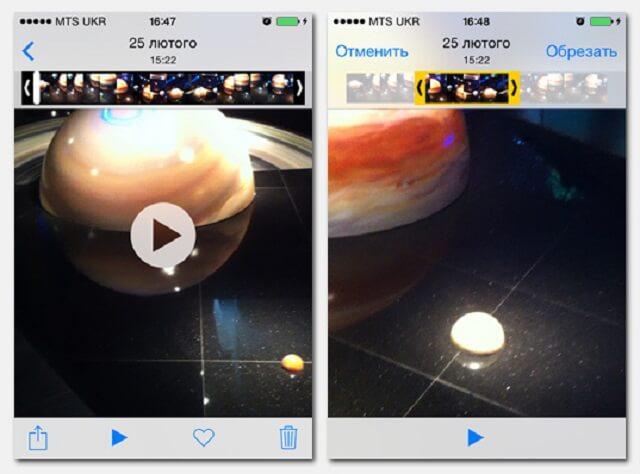
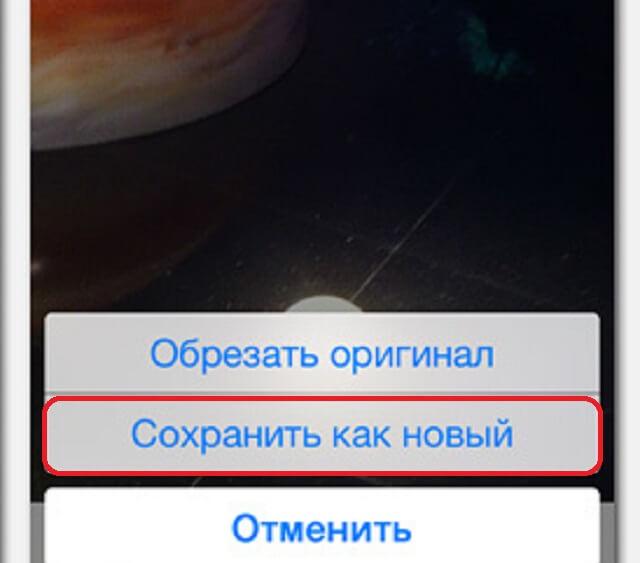

Важно знать
Применяя этот способ, можно добиться самого быстрого процесса корректировки видео на айфоне.
Использование сторонних приложений
Как говорилось выше, в магазине AppStore существует много сторонних приложений для того, чтобы вносить правки в видеоролики. Далее подробнее рассмотрим несколько лучших программ, которые помогут ответить пользователю на вопрос, как вырезать видео на айфоне.
iMovie
Популярное приложение, которое используют множество владельцев гаджетов от apple. Он удобен тем, что предоставляет пользователю целый ряд мультимедийных инструментов для работы с роликами.
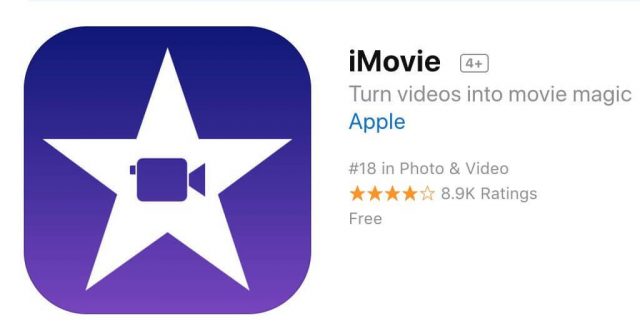
Рассмотрим, как пользоваться этой программой:
-
Скачиваем и открываем приложение. Вверху экрана есть три пункта меню «Видео», «Проекты», «Theater». Главное меню отображает видео в виде полос с отдельными кадрами. Нам нужно выбрать пункт «Проекты».
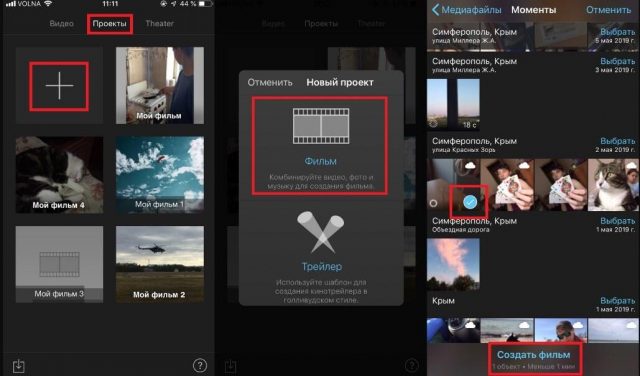

Важно знать
Из минусов данной программы можно отметить то, что она достаточно требовательна, поэтому более устаревшие модели, начиная от 5S и ниже, могут немного подвисать и быстро терять заряд батареи.
Splice
Еще один достойный редактор, который получил высокий рейтинг от пользователей в магазине AppStore.
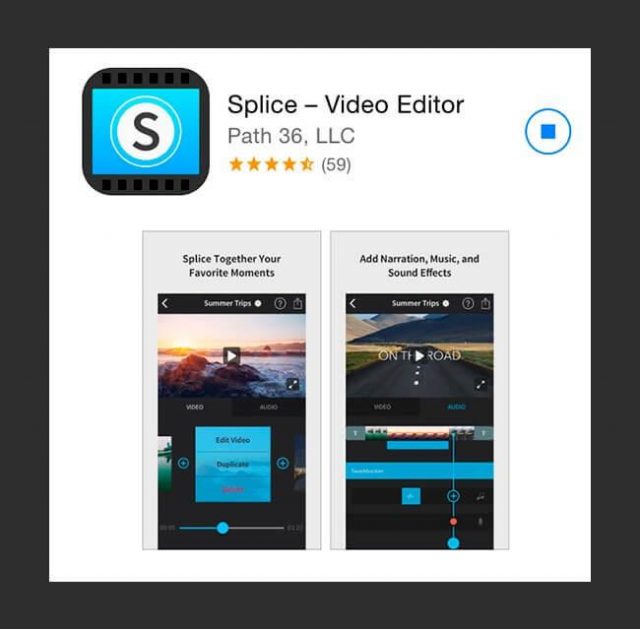
Рассмотрим детально, как обрезать видео на айфоне при помощи этого приложения:
- Открыв приложение, пользователь столкнется с единственным вариантом выбора «Новый проект» – выбираем, после этого приложение запросит разрешение на доступ к библиотеке. Жмем «Разрешить доступ».
- Далее снова появится предупреждение о том, что приложение будет использовать ваши видео и фото, жмем «Разрешить».
- Вверху экрана выбираем пункт «Фотопленка», откроется меню со списком разделов, из которых можно выбирать, жмем «Видео».
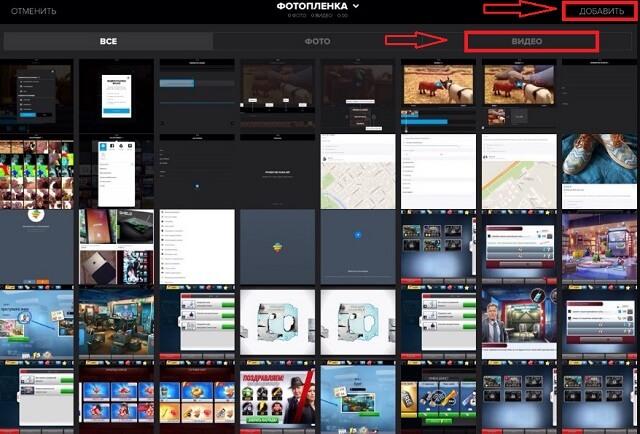
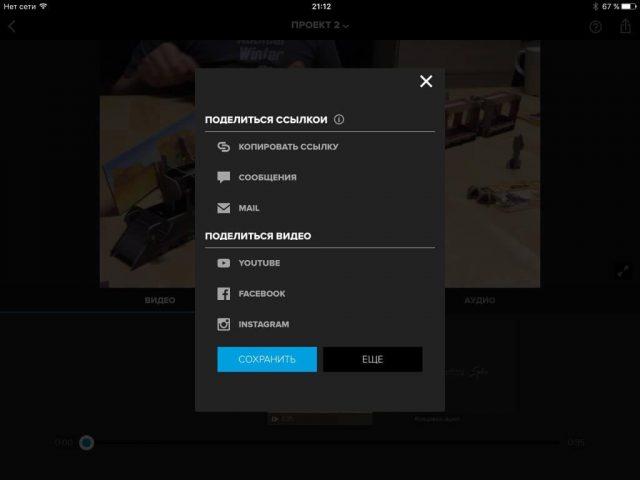

Будет полезным
В любой момент пользователь может вернуться к процессу редактирования ролика и внести правки. Приложение предоставляет возможность наложить музыку, голос или визуальные эффекты поверх видео. Однако в процессе редактирования невозможно перейти к альбомной ориентации.
Perfect Video
В рейтинге эта программа для обрезки видео на айфон немного уступает предыдущему редактору, однако также стоит обратить на нее внимание, так как приложение очень хорошее. Порядок действий для его использования будет выглядеть так:
-
Открываем приложение и нажимаем на значок в виде плюсика вверху экрана, таким образом, создаем новый проект.
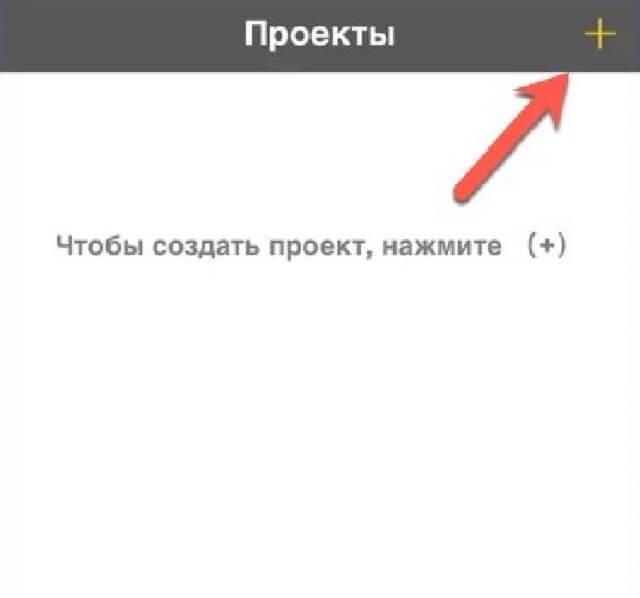
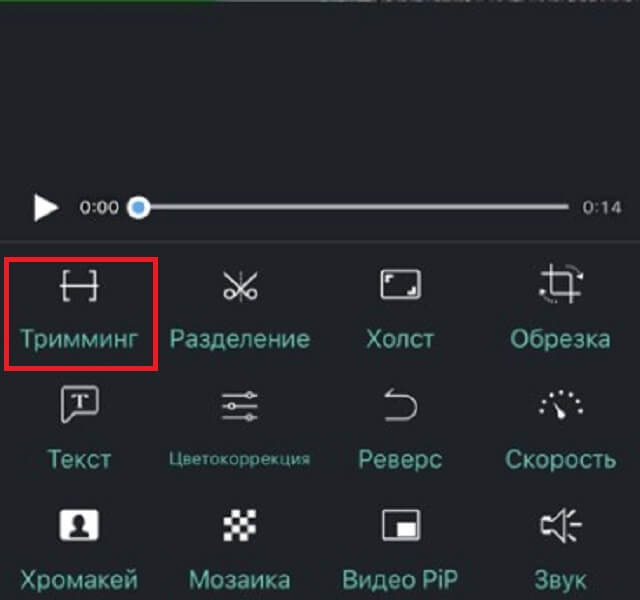

Важно знать
Данная программа является платной, в пробной версии можно монтировать видео не более 30 секунд, и сохранится оно с водным знаком. При покупке полной версии все эти ограничения снимаются. Также при помощи этой программы можно решить впрос о том, как же вырезать из видео фото на айфоне.
InShot
Алгоритм управления этим простым приложением выглядит так:
-
Запускаете приложение, выбираете пункт меню «Видео», далее потребуется разрешить приложению доступ к медиатеке.
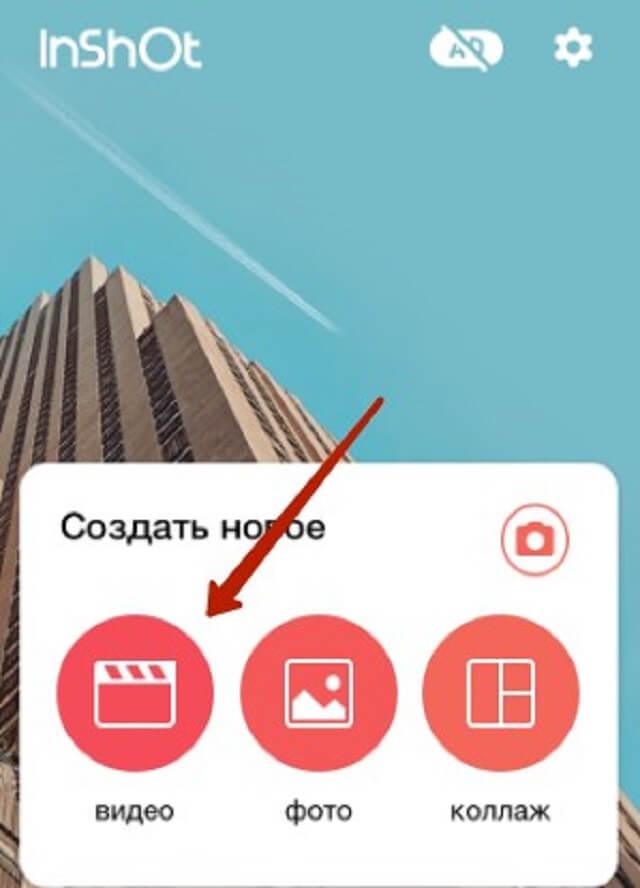
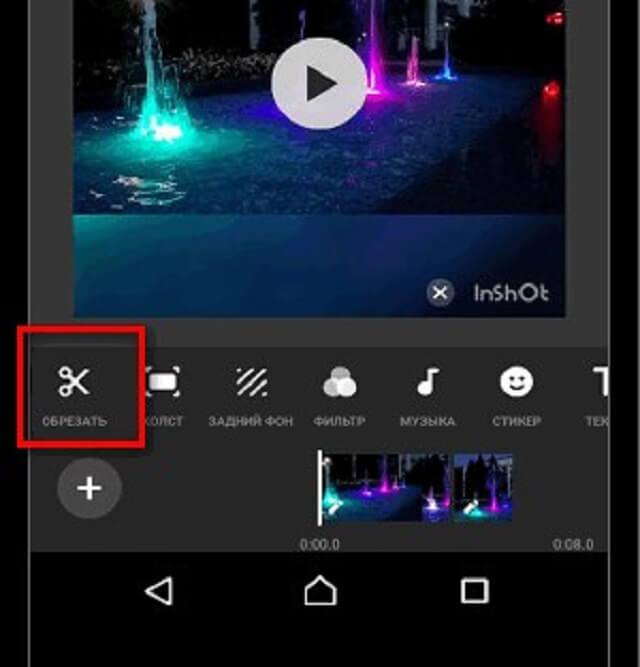
Далее вкратце расскажем еще о нескольких достойных приложениях.
Action movie – качественное приложение для монтажа, оно обладает рядом различных эффектов, но бесплатная версия ограничивает функционал. Программа полностью русифицирована и имеет интуитивно понятный интерфейс. При запуске приложения предоставляются подробные подсказки для того, чтобы новичок мог разобраться с функционалом.
Magisto – еще один платный сервис для редактирования видео, который в первую очередь направлен на то, чтобы делиться результатами в социальных сетях. При покупке полной версии приложения пользователю открываются все инструменты для работы с видеоредактором, например, такие как: обрезать размер видео на айфоне, задать скорость воспроизведения и т.д.
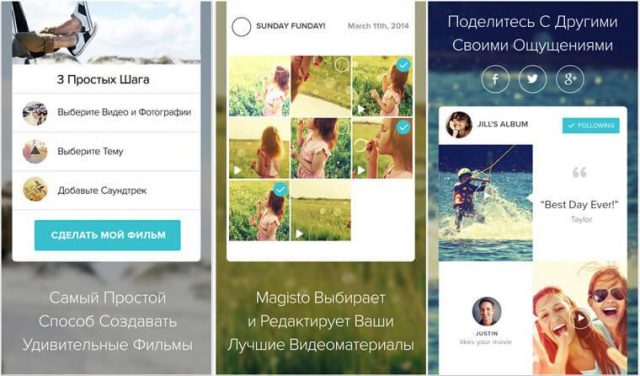
RePlay – простой, бесплатный редактор. При его помощи можно обрезать ролик, убрать звук, настроить скорость воспроизведения. Функционал не разнообразен, однако скорость работы порадует пользователя.
VivaVideo – многофункциональный редактор, который способен удовлетворить любые потребности пользователя в обработке видео. Минусом программы будет то, что в бесплатной версии стоит ограничение на обработку только 5 роликов, после потребуется приобрести полную версию, иначе на видео будет накладываться водяной знак производителя, а также появятся некоторые ограничения на использование функций редактора.
Источник: mobila.guru
2023 новые методы, чтобы легко обрезать видео на iPhone и Android

Обновлено Лиза Оу / 15 марта 2021 г. 16:30
Я просто хочу обрезать видео iPhone, чтобы удалить ненужную часть. Можете ли вы обрезать видео на iPhone? Как вы обрезаете видео на iPhone? Есть ли простой способ?

Нередко люди всегда снимают видео на своем телефоне iPhone или Android, когда хотят записать время. Поэтому большинству пользователей может потребоваться редактировать видеофайлы после этого. В этой статье мы покажем вам 5 проверенных способов с легкостью обрезать видео на iPhone или Android.
- Часть 1. Обрезка видео на iPhone или Android
- Часть 2. Обрезка видео приложений
- Часть 3. Как обрезать видео на iPhone или Android на компьютере
1. Обрезать видео на iPhone или Android
Смартфоны имеют свои приложения и настройки, чтобы сделать вашу жизнь удобнее и быстрее. Вы можете найти их мощные функции, если хотите.
Обрезать видео на iPhone
iPhone имеет функцию, которая позволяет обрезать видео в приложении «Фотографии» с помощью простых нажатий. Вы можете ниже шагов.
Шаг 1 Откройте приложение «Фотографии», выберите видео и откройте его.
Шаг 2 Нажмите Редактировать кнопку, то урожай значку.
Шаг 3 Нажмите и переместите поле для обрезки видео, затем нажмите Готово чтобы сохранить его.
Как обрезать видео на телефоне Android
Пользователи Android, у которых также есть те же вопросы о том, как обрезать видео на Android, могут проверить руководство ниже. Обратите внимание, что это не всегда работает на каждом телефоне Android, поскольку каждая модель отличается.
Шаг 1 Запустите приложение «Галерея» или «Фотографии» на телефоне Android, а затем нажмите на видео, которое хотите обрезать.
Шаг 2 Нажмите карандаш Править значок, выберите Скачать чтобы получить возможность редактирования на Android.
Шаг 3 После этого коснитесь урожай значок и удалите ненужную часть. Сохрани это.
Как видите ограничения встроенных приложений, вы можете найти некоторые видео обрезки в App Store или Google Play на своих мобильных телефонах.
![]()
Video Converter Ultimate — лучшее программное обеспечение для конвертации видео и аудио, которое может конвертировать MPG / MPEG в MP4 с высокой скоростью и высоким качеством изображения / звука.
- Конвертируйте любые видео / аудио, такие как MPG, MP4, MOV, AVI, FLV, MP3 и т. Д.
- Поддержка 1080p / 720p HD и 4K UHD конвертирования видео.
- Мощные функции редактирования, такие как Обрезка, Обрезка, Поворот, Эффекты, Улучшение, 3D и многое другое.
2. Обрезать видео приложения
Вот 3 рекомендации для вас. Вы можете выбрать один или просто поиск в App Store и получить любимое приложение, которое вы хотите.
Приложение Crop Video на iPhone
Вариант 1. iMovie
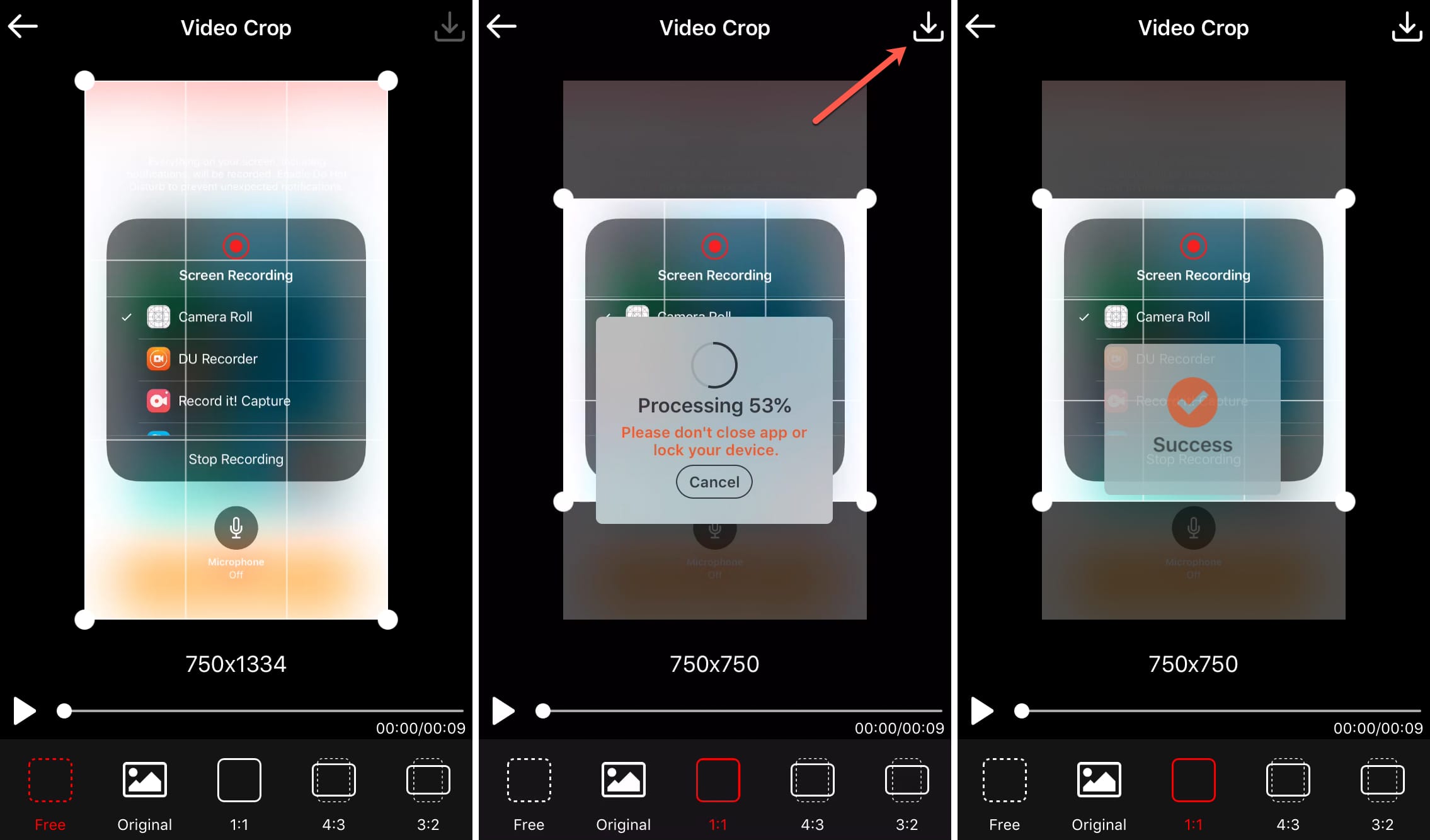
Вариант 2. Видео кадрирование
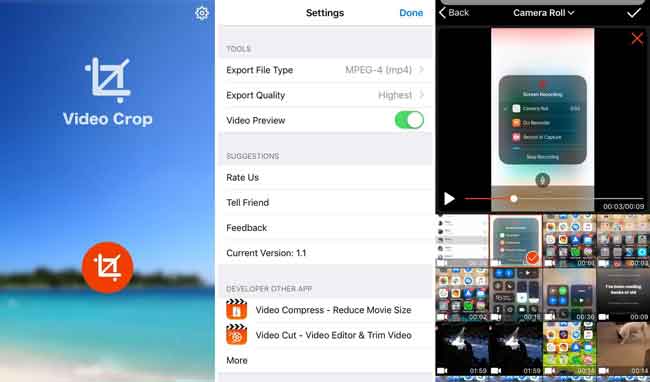
Вариант 3. Обрезка Video Square Editor
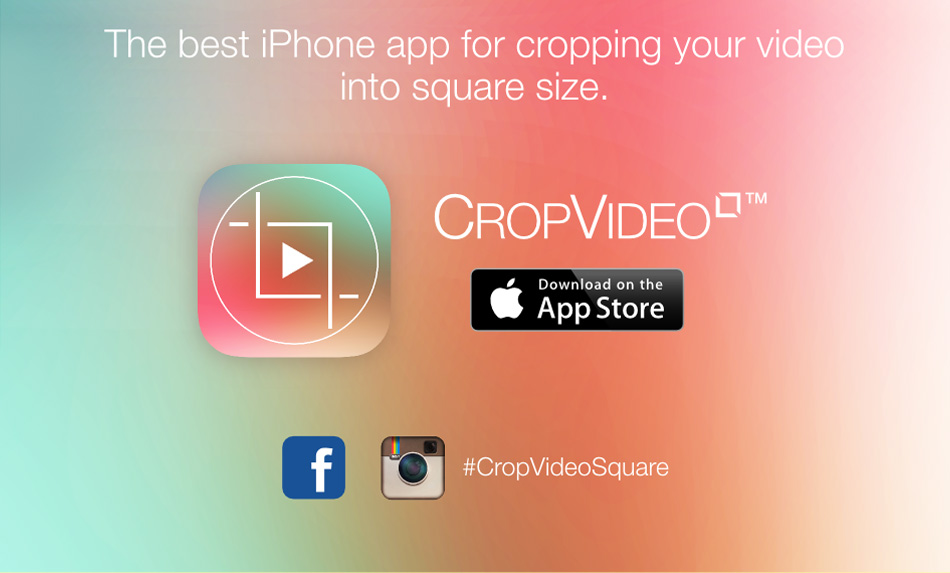
Приложение Video Crop на Android
Вариант 1. Обрезка и обрезка видео

Вариант 2. Иншот

Вариант 3. Видео кадрирование
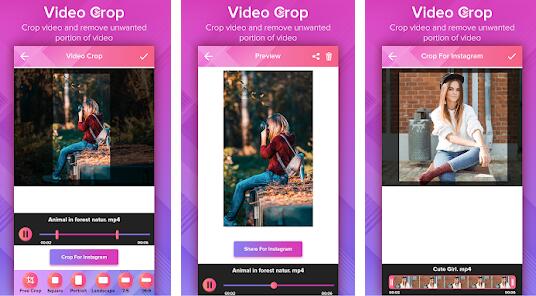
3. Как обрезать видео на iPhone или Android на компьютере
Решения всегда больше, чем проблема. Вы можете перенести видео с iPhone или Android на компьютер, а затем обрезать видеофайлы на компьютере с помощью сторонних программ.
Так как перенести видео с iPhone или Android? Можешь попробовать FoneLab HyperTrans, Это всеобъемлющий инструмент передачи данных на компьютер, который доступен как для iPhone, так и для Android. Это поможет вам легко и безопасно передавать данные iPhone или Android между устройством и компьютером. Ниже как.
![]()
Передача данных с iPhone, Android, iOS, компьютера в любое место без каких-либо потерь.
- Перемещайте файлы между iPhone, iPad, iPod touch и Android.
- Импортируйте файлы с iOS на iOS или с Android на Android.
- Переместите файлы с iPhone / iPad / iPod / Android на компьютер.
- Сохранить файлы с компьютера на iPhone / iPad / iPod / Android.
Шаг 1 Скачайте и установите FoneLab HyperTrans на компьютере, затем запустите его.

Шаг 2 Подключите iPhone или телефон Android к компьютеру через USB-кабель, затем разрешите подключение на экране вашего мобильного телефона.
Шаг 3 Выберите Видео на левой панели интерфейса, затем установите флажок рядом с видео, которое вы хотите перенести на компьютер.

Шаг 4 Нажмите Экспорт на ПК.
После этого вы можете следовать ниже 3 решениям для обрезать видео файлы за компьютером.
Как обрезать видео на iPhone или Android с помощью FoneLab Video Converter Ultimate
Конвертер видео FoneLab Ultimate является одним из самых удобных и эффективных программ для редактировать видео, Это больше, чем видео обрезка для вас. Это также помогает вам конвертировать видео и аудио формат, вращать видео, объединить видео файлы, И т.д.
- Он доступен как для Windows, так и для Mac.
- Это простой и безопасный в использовании.
- Это может помочь вам улучшить качество видео.
- Это позволяет вам обрезать аудио файлы, удалить фоновое аудио из видео, добавить видео субтитры, сплит видео и т.д.
![]()
Video Converter Ultimate — лучшее программное обеспечение для конвертации видео и аудио, которое может конвертировать MPG / MPEG в MP4 с высокой скоростью и высоким качеством изображения / звука.
- Конвертируйте любые видео / аудио, такие как MPG, MP4, MOV, AVI, FLV, MP3 и т. Д.
- Поддержка 1080p / 720p HD и 4K UHD конвертирования видео.
- Мощные функции редактирования, такие как Обрезка, Обрезка, Поворот, Эффекты, Улучшение, 3D и многое другое.
Ниже приведена демонстрация с четкими инструкциями.
Шаг 1 Скачайте и установите программу на компьютер, после чего она запустится автоматически.

Шаг 2 Перетащите видео файл, нажмите Редактировать.
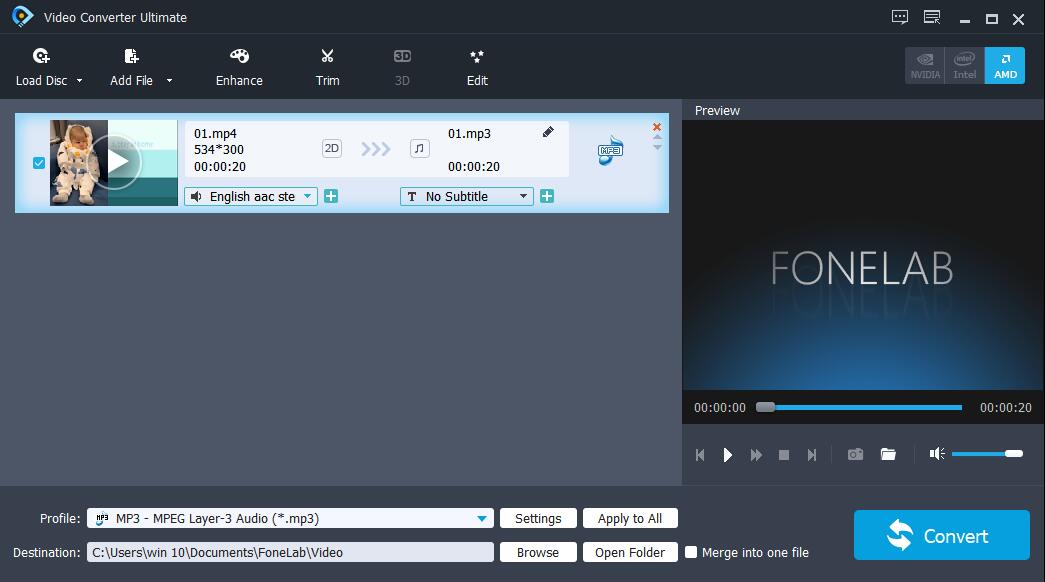
Шаг 3 Выберите урожай и удалите ненужную часть, нажмите Применить.
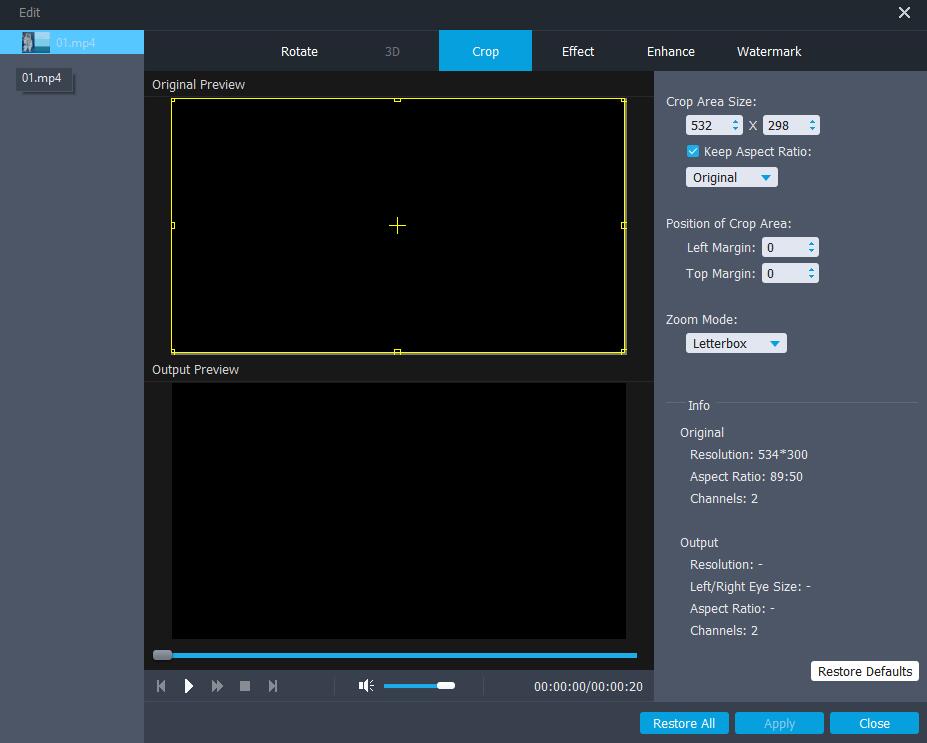
Шаг 4 Нажмите Конвертировать кнопку.
Обрезать видео на iPhone или Android с помощью iMovie
Вы должны знать, что iMovie также имеет версию для Mac, после передачи видео на Mac вы можете обрезать видео на Mac с помощью iMovie, как показано ниже.
Шаг 1 Откройте iMovie и импортируйте видеофайл.
Шаг 2 Нажмите урожай в правом верхнем углу и отрегулируйте область.
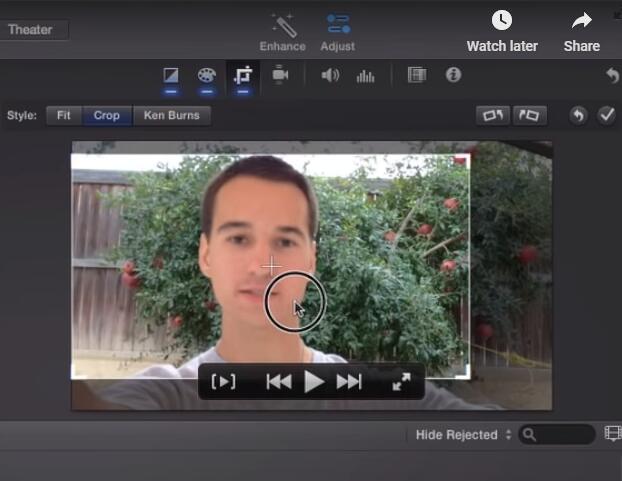
Как обрезать видео на iPhone или Android с помощью Adobe Premiere Pro
Если вы предпочитаете использовать известную программу для редактирования видеофайлов, вам следует выбрать Adobe Premiere Pro. Люди, знакомые с ним, могут обрезать видео за 3 клика.
Шаг 1 Запустите Adobe Premiere на компьютере и импортируйте видеофайл.
Шаг 2 Выберите «Эффекты» на левой панели, введите урожай в строке поиска. Перетащите эффект на видео, которое вы хотите обрезать.
Шаг 3 Перейдите на Управление эффектами и настроить эффект обрезки.
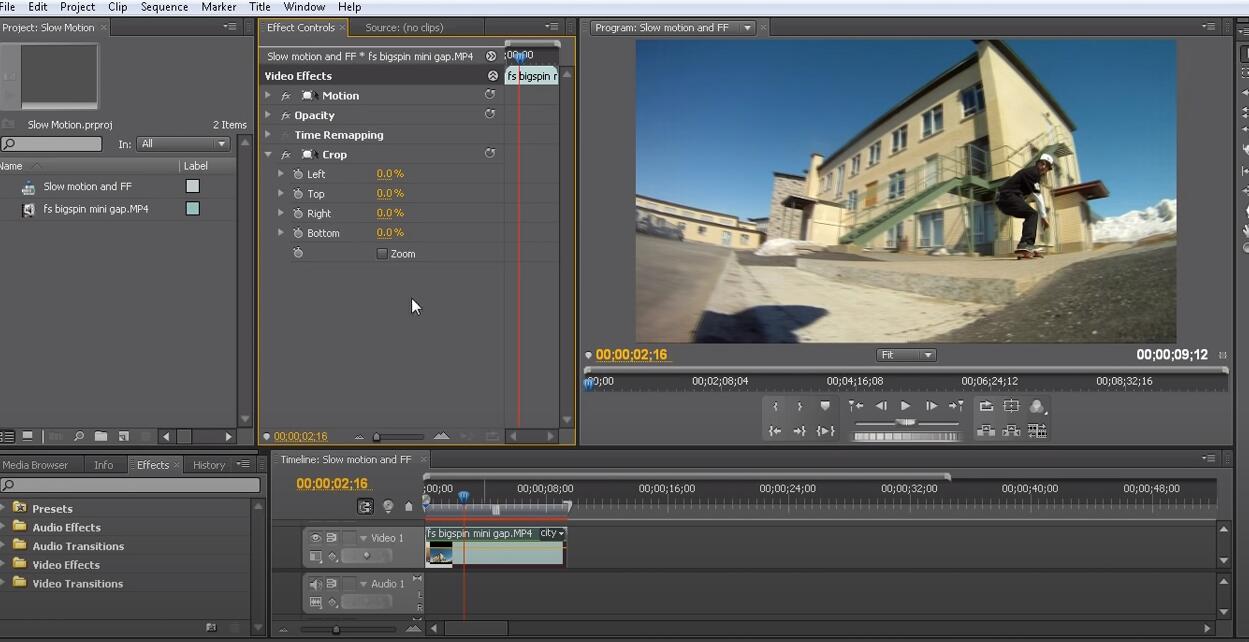
Шаг 4 Сохрани это.
Это все о том, как по-разному обрезать видео с iPhone и Android. Вы можете скачать и попробовать прямо сейчас!
![]()
Video Converter Ultimate — лучшее программное обеспечение для конвертации видео и аудио, которое может конвертировать MPG / MPEG в MP4 с высокой скоростью и высоким качеством изображения / звука.
- Конвертируйте любые видео / аудио, такие как MPG, MP4, MOV, AVI, FLV, MP3 и т. Д.
- Поддержка 1080p / 720p HD и 4K UHD конвертирования видео.
- Мощные функции редактирования, такие как Обрезка, Обрезка, Поворот, Эффекты, Улучшение, 3D и многое другое.
Статьи по теме
- Бесплатные и профессиональные способы конвертировать AVCHD в MP4
- [Решено] Профессиональные и бесплатные онлайн способы конвертации MP4 в OGG
- [Решено] 2 простых способа конвертировать MP4 в WAV
Источник: ru.fonelab.com
Как обрезать видео на iPhone

Встроенная камера смартфона позволяет легко фиксировать происходящие вокруг события. Угадать, когда произойдет интересный момент, практически невозможно, поэтому в отснятом ролике всегда содержится много лишней информации. Чтобы убрать ненужное и сделать файл информативным, нужно знать, как на Айфоне обрезать видео. Обработанный ролик можно отправить друзьям или разместить в социальных сетях прямо со смартфона.
Программа «Фото»
Любая востребованная пользователя функция обычно достаточно быстро реализуется Apple во встроенном программном обеспечении. На iPhone все снимки и видео сохраняются в альбомах приложения «Фото». Возможности программы позволяют редактировать клип и поделиться им, отправив в Инстаграм или выложив на Ютуб.
- Открываем альбом «Видео» и выбираем снятый или загруженный на смартфон ролик, который хотим обработать.
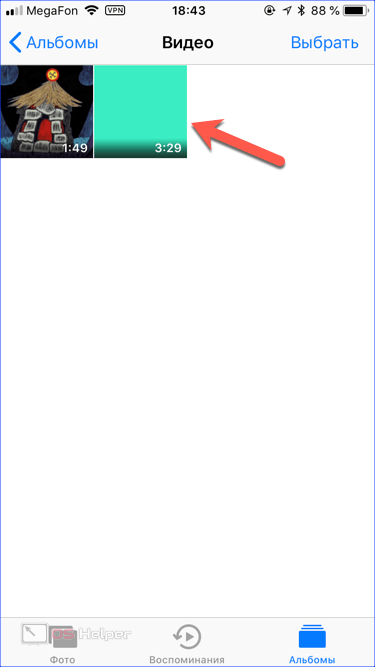
- Нажимаем на виртуальную кнопку в центре экрана, чтобы начать показ.

- В нижней части экрана появится полоса кадрирования и индикатор текущего места воспроизведения, сопровождаемый меткой времени. Нажимаем на значок паузы, указанный цифрой «2», чтобы остановить просмотр.
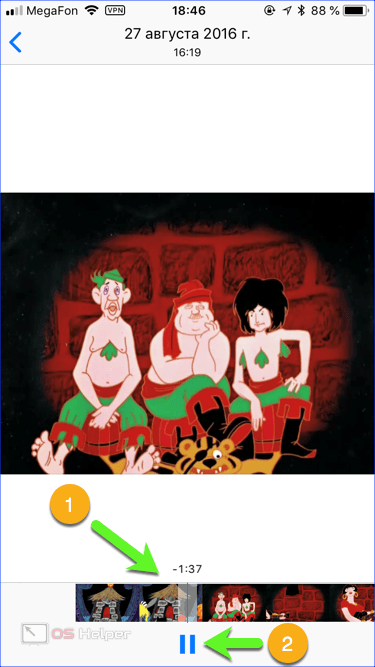
- В верхней части экрана появится поле «Изменить». Нажимаем на него, чтобы активировать встроенный редактор.
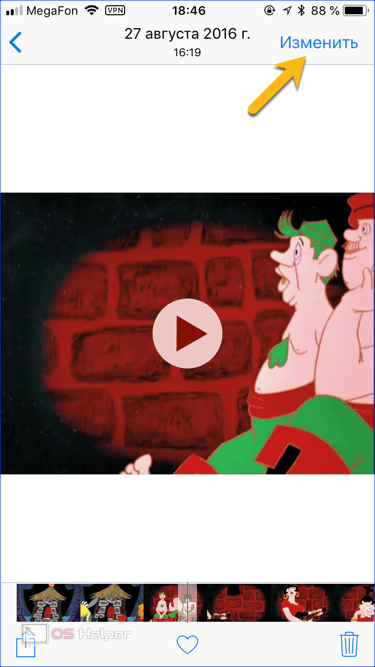
- По бокам полосы кадрирования появятся указанные стрелками ограничители.
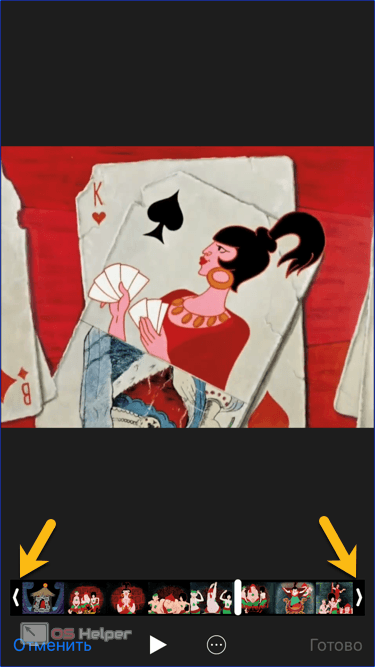
- Потянув за любой из них, активируем желтую рамку редактирования. Перемещая указанные стрелками ограничители, обрезаем фрагмент спереди и сзади. Отдельных временных меток нет, поэтому изменить файл можно только «на глаз», визуально определив нужные границы. Звуковая дорожка, сопровождающая картинку, разделяется автоматически.
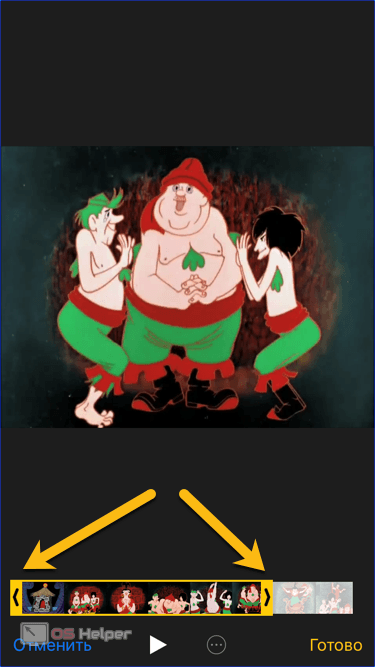
- Чтобы расширить рабочее поле, можно сменить ориентацию телефона с портретной на альбомную. Завершив определение границ у фрагмента видео, нажимаем кнопку «Готово» в правом нижнем углу экрана.
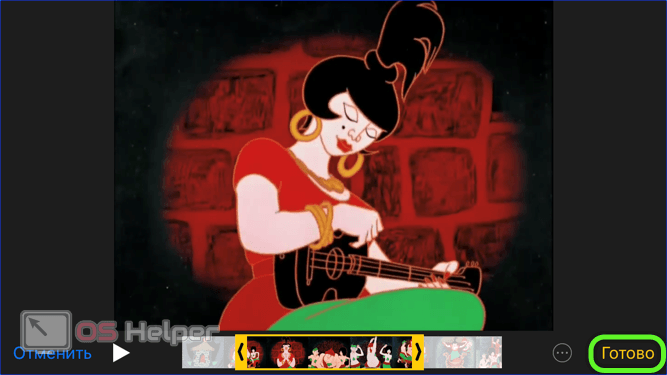
- В меню сохранения выбираем отмеченный на скриншоте пункт. Таким образом мы оставляем оригинал без изменений и можем обрабатывать его снова, выбрав другой фрагмент.

Сторонние редакторы
Программа «Фото» дает нам только самые простые инструменты редактирования, предполагая простейшую обрезку исходного файла. Пользователи, которым нужны расширенные возможности, могут воспользоваться приложениями сторонних разработчиков.
Splice
Полностью бесплатный редактор Splice имеет рейтинг 4,8 из максимально доступных 5 баллов. На момент написания этого материалы последняя версия программы обновилась до 3.5.3.
- После запуска Splice первым делом предлагает создать новый проект. Нажимаем на единственную виртуальную кнопку в середине экрана.
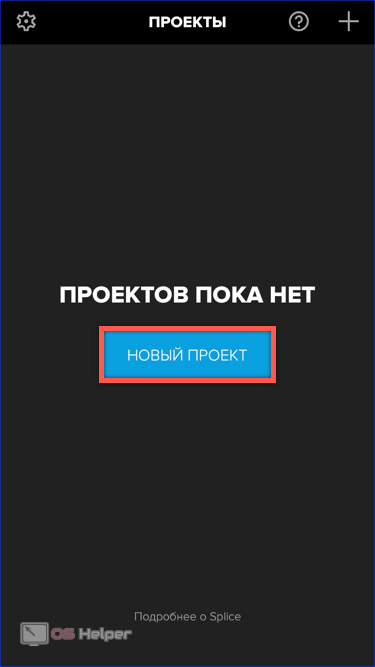
- Разрешаем программе доступ к медиатеке смартфона.
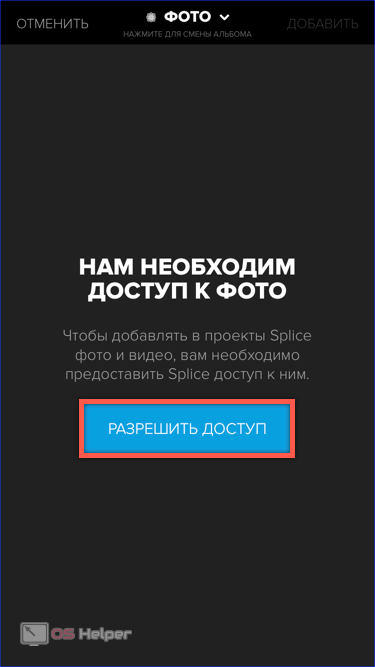
- Подтверждаем выданное разрешение, утвердительно ответив на запрос операционной системы.
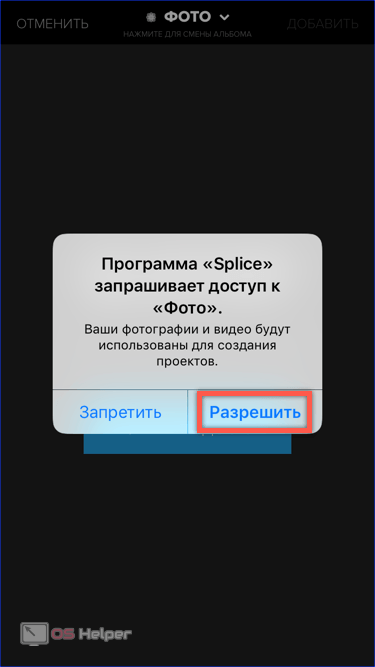
- В верхней части экрана нажимаем на надпись «Фотопленка». Открывается показанное на скриншоте меню выбора папок. Переходим к отменному пункту.
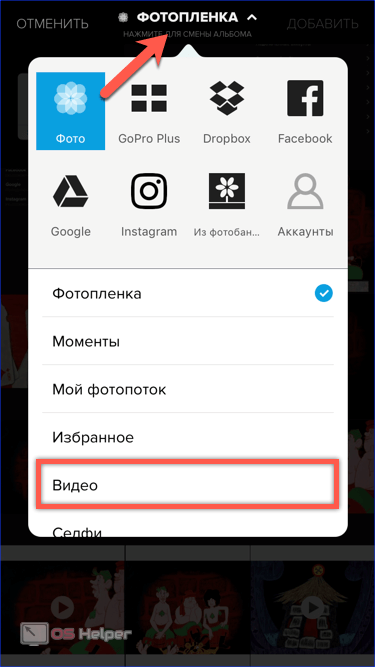
- В главном окне теперь отображаются сохраненные и записанные ролики. Выбираем нужный для редактирования.
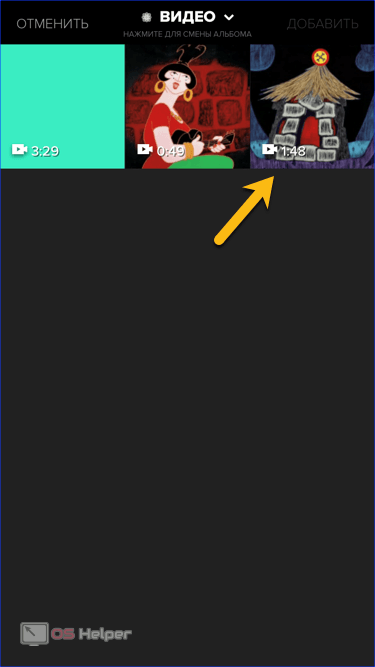
- Одиночный тап по фрагменту видео сопровождается появлением на нем галочки и активацией кнопки «Добавить» в правом верхнему углу экрана. Нажимаем на нее, чтобы поместить ролик в новый проект.
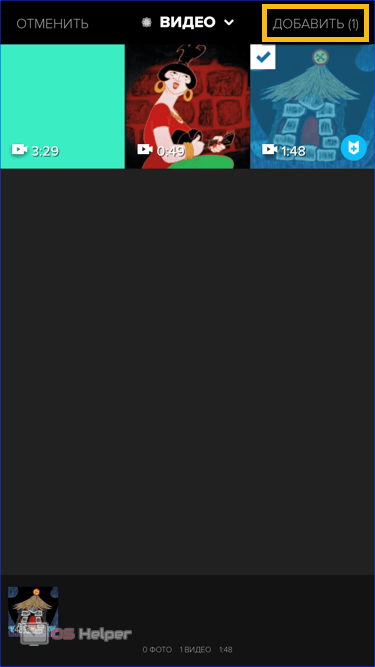
- Следующий скриншот показывает параметры по умолчанию для созданной нами задачи. Здесь можно ничего не менять, а сразу нажать на отмеченную кнопку.
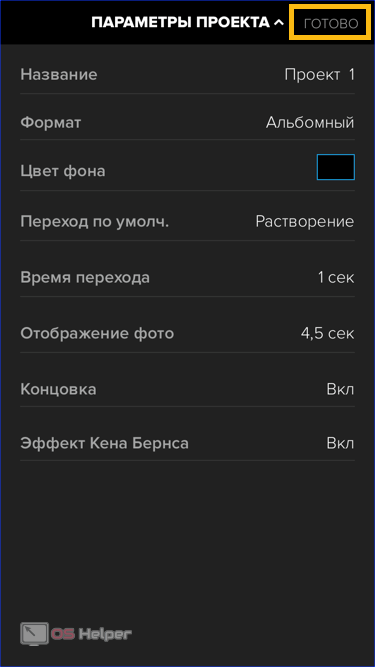
- Работа над проектом в приложении разделяется на две части. Отдельно редактируются видео и звуковая дорожка. В данном случае нам интересна только первая часть. Нажимаем на выбранный для обрезки ролик.
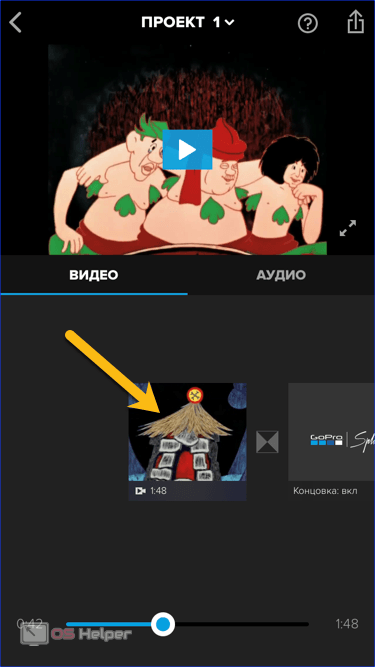
- Появляется всплывающее меню, в котором выбираем пункт «Обработка».
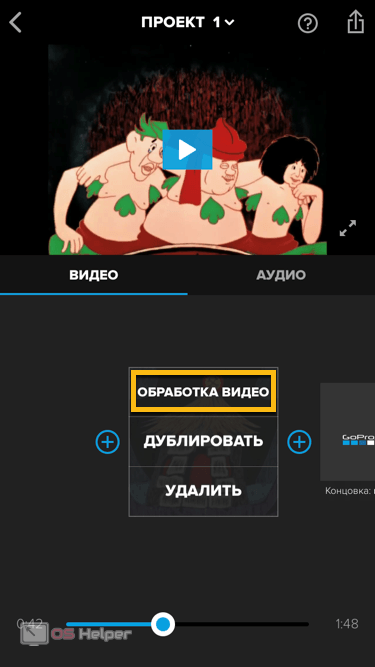
- При первом запуске программа отобразит подсказки к элементам меню. Переходим к инструменту, отмеченному зеленкой рамкой.
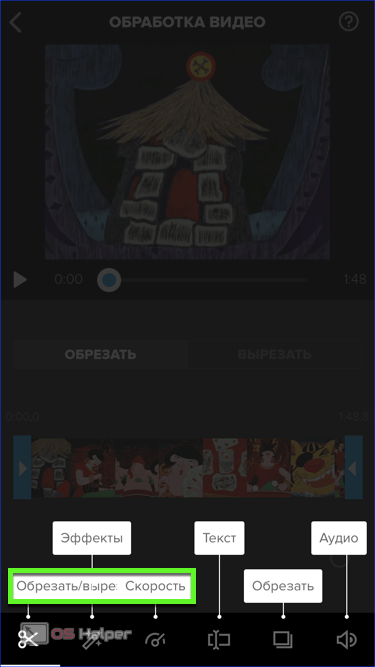
- Выбираем меню «Обрезать». С помощью указанных стрелками элементов, сопряженных с метками времени, выбираем фрагмент. Нажимаем на отмеченную цифрой «3» кнопку? завершая операцию. Уложить телефон «на бок» в меню редактирования нельзя – альбомный режим программа поддерживает только при воспроизведении.
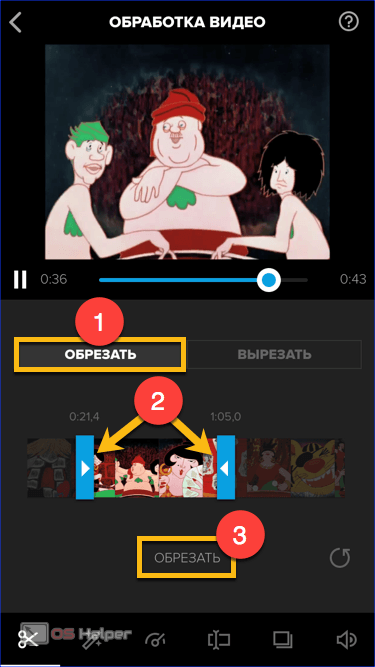
- Подтверждаем согласие на обработку выбранного видео.
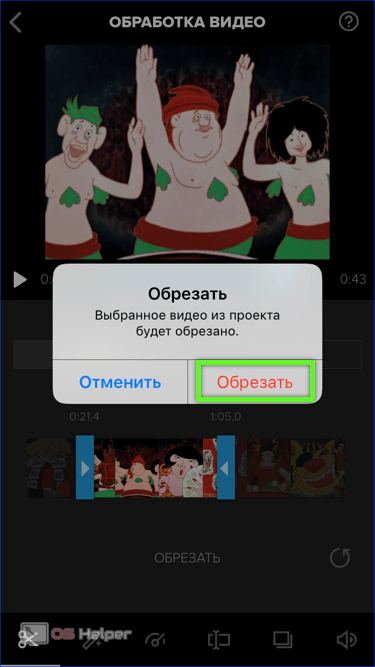
- Когда операция закончится, в верхнем углу появится стилизованная иконка «Поделиться».
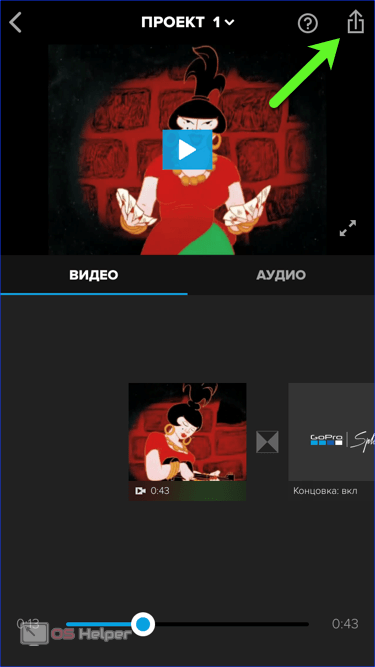
- Стандартно программа предложит разместить результат проекта на YouTube или отправить в соцсети. По умолчанию поддерживаются Facebook и Инстаграм. Настроить соответствующие профили для них можно в настройках Splice. Отмеченный цифрой «2» пункт «Еще» открывает встроенное системное меню «Поделиться» с пользовательскими программами. Для сохранения в общую папку iOS нажимаем на кнопку «3».
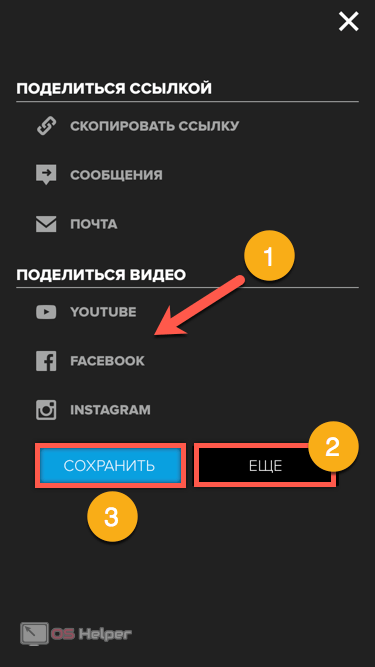
- Всплывающее в нижней части экрана меню содержит перечень доступных для созданного видео разрешений. Выбрать можно как среднее качество, так и Hight Definition. Исходный файл останется в проектах, поэтому в любое время можно к нему вернуться и выбрать другой размер для сохранения.
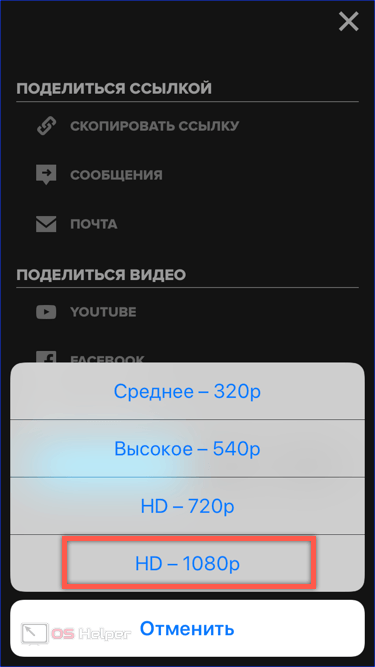
При желании к созданному ролику можно добавлять различные звуковые и визуальные эффекты, наложить голос или музыку из Apple Music.
Perfect Video
Еще один редактор с высоким рейтингом – Perfect Video. В App Store у него 4,7 балла. Актуальная версия 5.2 адаптирована под дизайн iPhone X.
- Работа с программой также начинается с создания нового проекта из существующих записей.
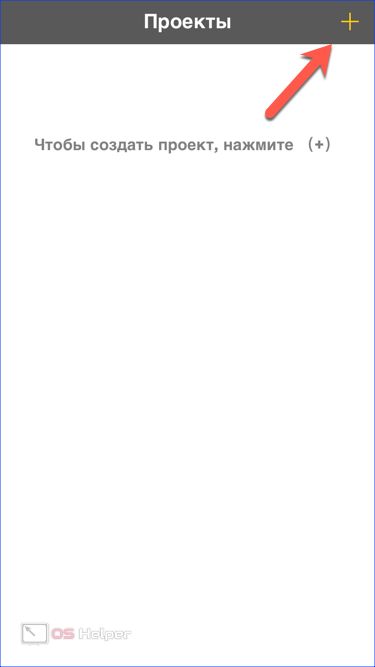
- Perfect Video хорошо документирована и при первом запуске выдает пользователю массу подсказок. Режим их отображения отключается нажатием на знак вопроса, обозначенный цифрой «1». Для добавления в редактор своего видео выбираем значок в левом нижнем углу, отмеченный двойкой.
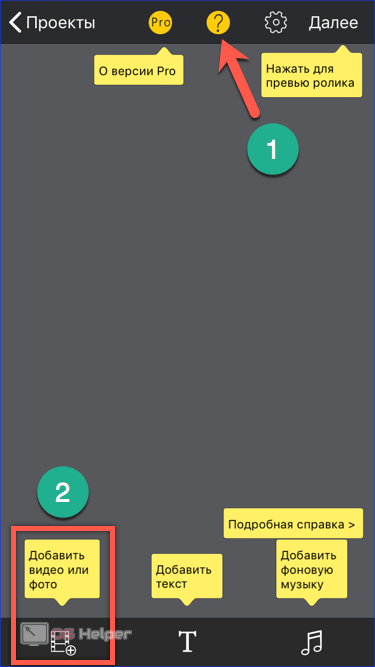
- Откроется стандартное окно настроек для нового проекта. Как видно на скриншоте, тут доступен выбор формата, ориентации и соотношения сторон. Специально для Инстаграмм предусмотрен режим 1:1, позволяющий поменять масштаб так, чтобы высота видео совпадала с его шириной.
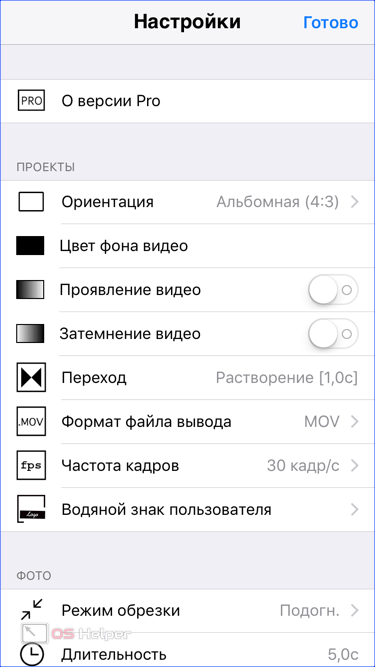
- На следующем скриншоте показан набор подсказок, открывающийся в видеоредакторе.
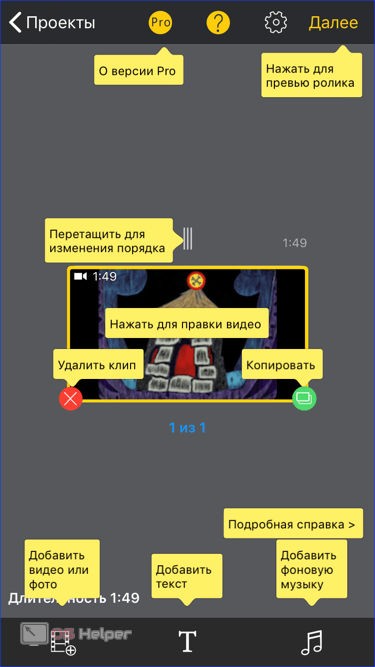
- Режим обрезки активируется нажатием на указанную стрелкой кнопку «Тримминг».
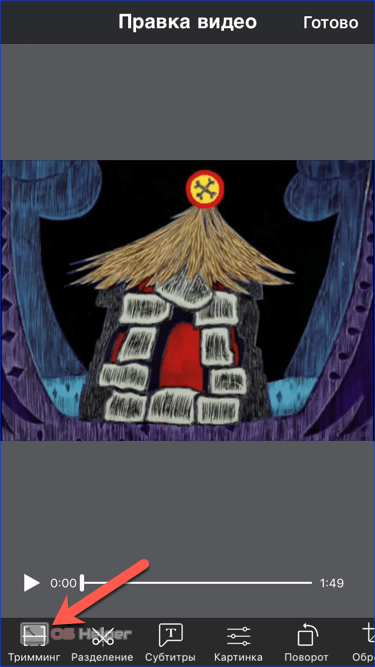
- Как и в ранее рассмотренных программах, потянув за край полосы кадрирования, можно укоротить видео до нужных размеров. Завершив подготовку, нажимаем на обозначенную двойкой галочку. Выбранная часть сохранится в виде готового проекта. Особенность программы в том, что оригинал необходимо оставить в альбоме «Видео» на iPhone. Perfect Video не копирует его в собственное хранилище, а проект представляет собой символическую ссылку. При удалении исходного файла восстановить его из приложения невозможно.
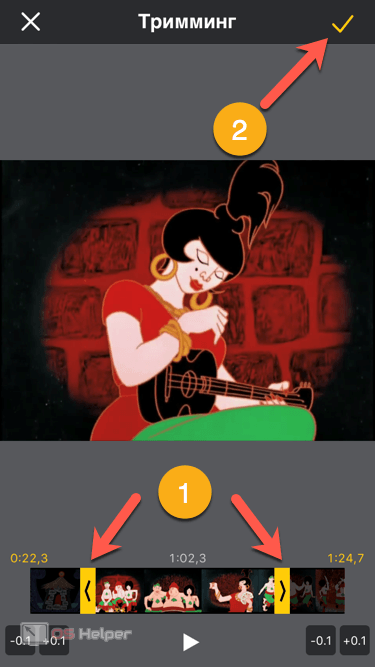
- Монтировать видео можно сколько угодно длинным, меняя при этом скорость воспроизведения, если нужно уменьшить ее на каком-то моменте. Экспортировать готовый ролик в бесплатном варианте можно только продолжительностью в 30 секунд и с водяным знаком. Чтобы снять ограничения, нужно купить версию Pro, которая обойдется в 379 рублей.
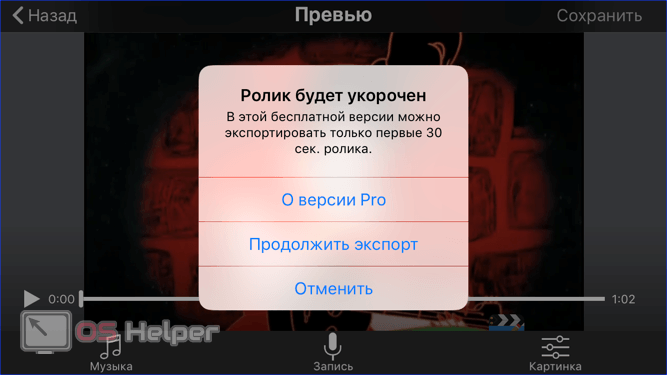
Рассмотренные программы совместимы со всеми «яблочными» смартфонами, использующими iOS 9 или старше. Это стартовая операционная система для iPhone 5 СЕ, выпущенного в 2016 году. Соответственно, на более свежих аппаратах, таких как 6 или 10, они также будут работать.
iMovie
Стандартное приложение iMovie из пакета iLife входящее в состав iOS также позволяет сделать обрезку видео. Фактически это целый набор инструментов для создания мультимедийного контента, который можно использовать на любом устройстве Apple.
- В главном окне отображаются видео в виде полос кадрирования. Переключаемся на вкладку «Проекты», выбрав ее в верхней части.
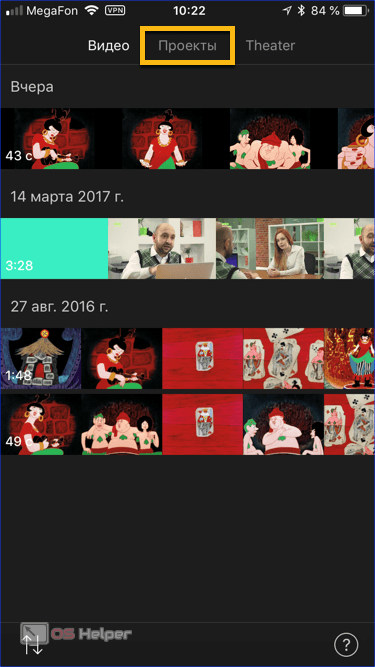
- Нажимаем на «плюс» для добавления ролика, который собираемся обрабатывать.
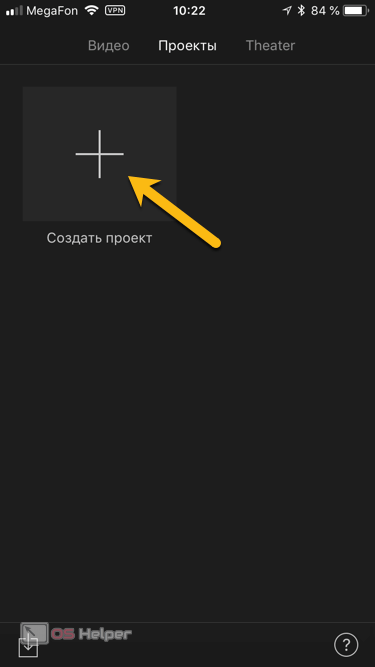
- Поскольку нам нужно только изменить размер, выбираем верхнее меню, отмеченное рамкой.
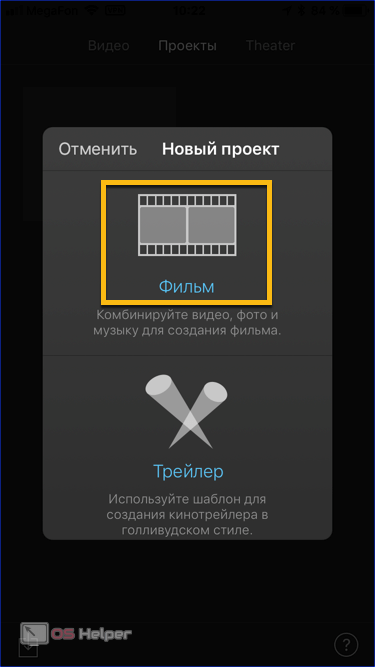
- Кадрируем нужный фрагмент, перемещая ограничители по краям. Отметив начальную и конечную позиции, нажимаем на указанную стрелкой галочку.
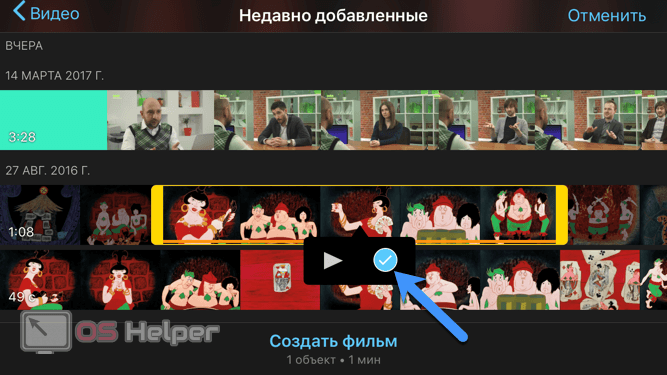
- Закончив обрезку, программа отобразит название и дату создания ролика рядом с его миниатюрой. Открываем системное меню «Поделиться», тапнув по соответствующей иконке.
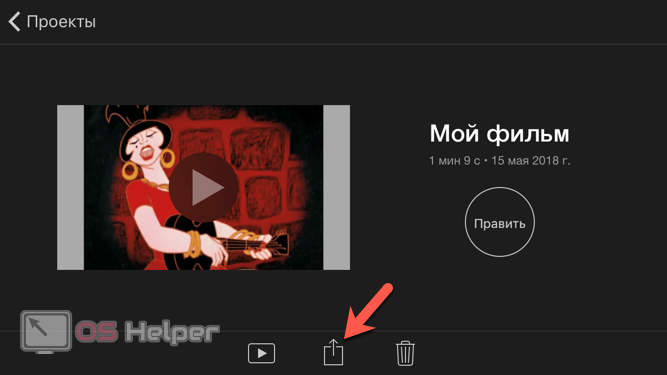
- Для сохранения готового файла в медиатеку устройства выбираем отмеченный на скриншоте пункт.
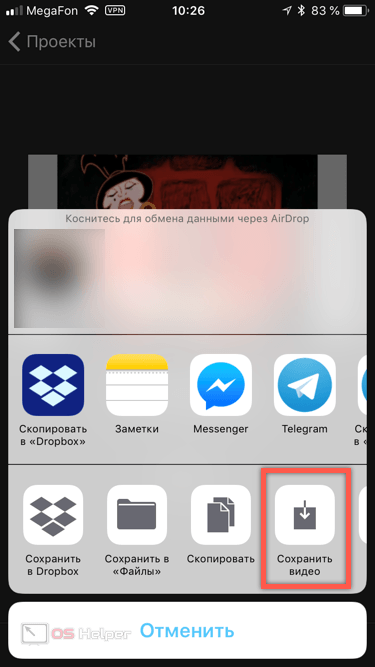
- Определяемся с необходимым качеством и завершаем операцию.
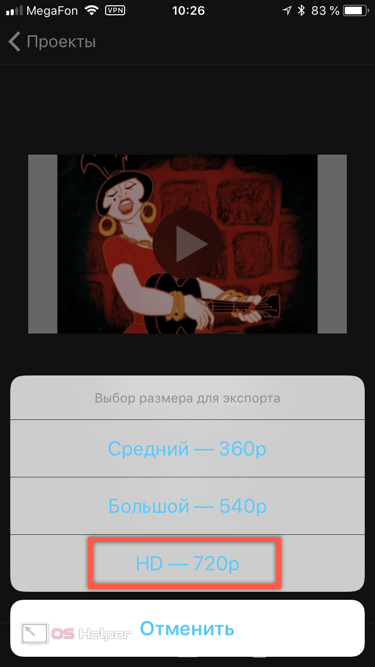
Аймувь за счет оптимизации демонстрирует хорошую скорость обработки, но достаточно требовательна к ресурсам. На iPhone 5SE c 2 Гб ОЗУ программа работает плавно, но на более старых смартфонах может ощутимо «кушать» батарейку.
В заключение
Обрезка видео на «яблочных» устройствах легко выполняется встроенными средствами. Если их возможностей по каким-либо причинам недостаточно, в App Store можно найти редакторы на любой вкус – как платные, так и бесплатные.
Видеоинструкция
Размещенное ниже обзорное видео позволит лучше изучить описанный процесс и подробнее ознакомит с используемыми программами.
Источник: os-helper.ru